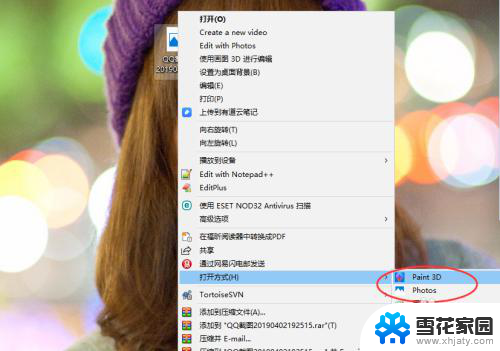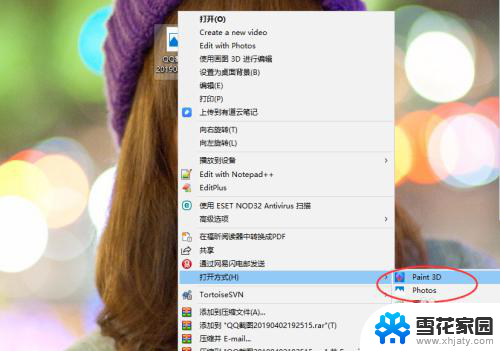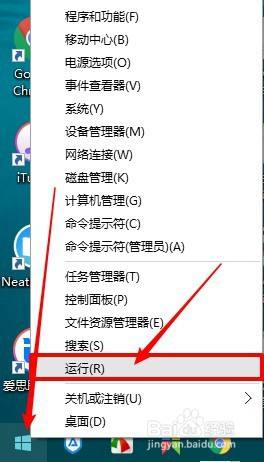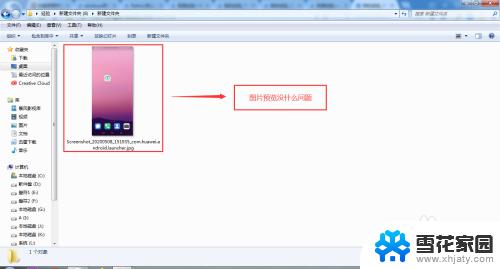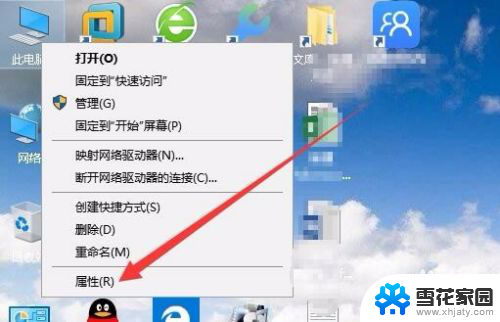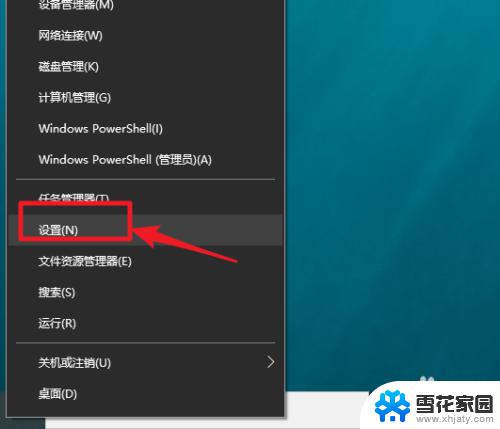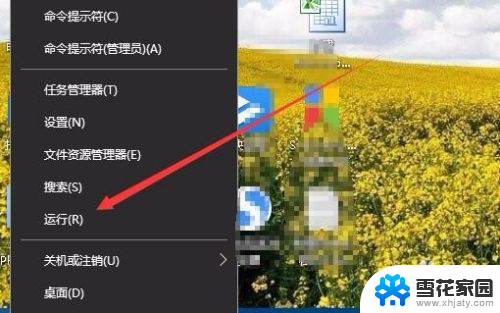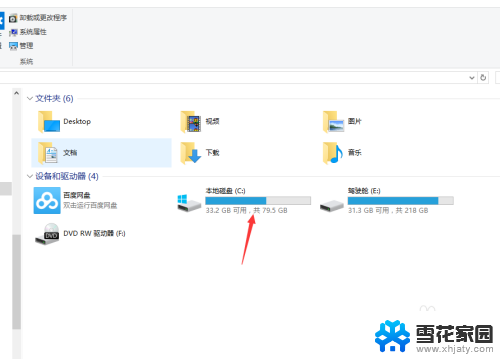电脑上没有windows照片查看器 win10自带的Windows照片查看器怎么找回
在如今数字化的时代,照片已经成为人们生活中不可或缺的一部分,许多使用Windows 10操作系统的用户可能会遇到一个问题,即电脑上没有Windows照片查看器。Windows 10自带的照片查看器是一款非常方便的工具,能够帮助用户轻松管理和查看照片。当我们无法找到这个重要的工具时,我们该如何恢复它呢?本文将为您介绍如何找回Win10自带的Windows照片查看器,让您能够继续享受照片带来的美好回忆。
步骤如下:
1.win10系统默认是没有照片查看器功能,右击图片。如图只有图片查看器等
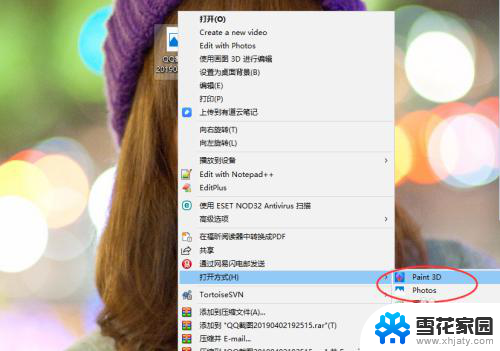
2.打开一个记事本文件,输入以下内容:
Windows Registry Editor Version 5.00
; Change Extension's File Type
[HKEY_CURRENT_USER\Software\Classes\.jpg]
@="PhotoViewer.FileAssoc.Tiff"
; Change Extension's File Type
[HKEY_CURRENT_USER\Software\Classes\.jpeg]
@="PhotoViewer.FileAssoc.Tiff"
; Change Extension's File Type
[HKEY_CURRENT_USER\Software\Classes\.gif]
@="PhotoViewer.FileAssoc.Tiff"
; Change Extension's File Type
[HKEY_CURRENT_USER\Software\Classes\.png]
@="PhotoViewer.FileAssoc.Tiff"
; Change Extension's File Type
[HKEY_CURRENT_USER\Software\Classes\.bmp]
@="PhotoViewer.FileAssoc.Tiff"
; Change Extension's File Type
[HKEY_CURRENT_USER\Software\Classes\.tiff]
@="PhotoViewer.FileAssoc.Tiff"
; Change Extension's File Type
[HKEY_CURRENT_USER\Software\Classes\.ico]
@="PhotoViewer.FileAssoc.Tiff"
然后保存文件格式选择,如图 所有文件类型。后缀名是 .bat
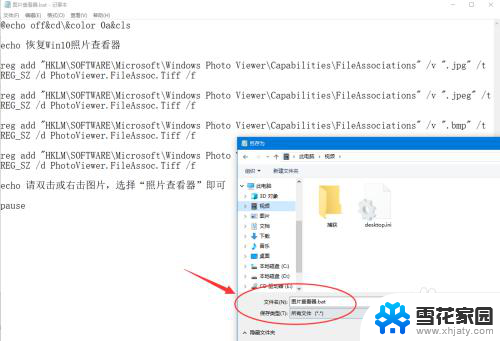
3.配置好之后,双击这个bat文件。(配图已经添加了,会提示警告)

以上是电脑没有windows照片查看器的全部内容,如果你遇到了同样的问题,可以参照小编的方法来处理,希望这篇文章对你有所帮助。